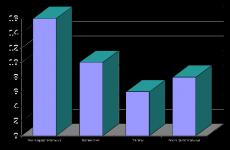Как настроить цифровые каналы на телевизоре томсон. Обзор SMART телевизора Thomson T32RTM5040
Всем привет! Сегодня на обзоре у меня Smart-TV от компании THOMSON. Я хорошо помню времена, когда купить телевизор было просто физически невозможно, их просто не было в продаже. Живя во Владивостоке, телевизором можно было разжиться через комиссионные магазины, куда эти самые телевизоры попадали из Японии. Сегодня конечно же, проблем с покупкой телевизора нет, проблема кроется в другом, очень большой выбор и порой принять правильное решение очень непросто.
О КОМПАНИИ THOMSON
1914 – год основания группы компаний Thomson SA (Thomson Multimedia), названной в честь учредителя совместной американо-французской фирмы, инженера-электрика Элиу Томсон.
Thomson - это одна из старейших и узнаваемых торговых марок на мировом рынке товаров радиоэлектронной промышленности, где она уже более 100 лет является эталоном качества и синонимом надежности.
Thomson – это воплощение дизайна, стиля, комфорта, простоты использования, долговечности и доступных цен.
Thomson сегодня это не только высокотехнологичная телевизионная техника, но и широкий спектр разнообразной электробытовой продукции – цифровые приставки, аудио/видео аппаратура, телефоны, мониторы, планшетные ПК, бытовая техника и аксессуары.
УПАКОВКА
Телевизор поставляется в коробке из глянцевого картона серого цвета. На упаковке есть красочное изображение самого телевизора с указанием основных достоинств продукта.

На торцах предусмотрены ручки для переноски.

Коробка упакована фирменным скотчем, так что сразу будет понятно, вскрывалась коробка до вас или нет.

Небольшая наклейка в нижней части упаковки гласит, что телевизор изготовлен в России, в начале лета 2017 года.

Внутри коробки телевизор упакован в пенопластовый каркас. Народная мудрость гласит, если "котейка" сел на коробку с телевизором, то проработает он ОЧЕНЬ долго!

КОМПЛЕКТАЦИЯ
Вот, что есть в комплекте поставки:

1. Телевизор.
2. Пульт дистанционного управления.
3. Руководство пользователя.
4. Гарантийный талон.
5. Инструкция по установке подставки.
6. Кабель питания.
7. Саморезы – 4 шт.
8. Батарейки ААА – 2 шт.
9. Две ножки для телевизора.
10. Переходник (адаптер).
Стандартный комплект поставки. Плюсом можно отметить съёмный кабель питания.
ТЕХНИЧЕСКИЕ ХАРАКТЕРИСТИКИ
Тип телевизора - LED-телевизор.
Модель - Thomson T32RTM5040.
Цвет рамки – чёрный.
Цвет подставки – серый.
Диагональ экрана - 32" (81 см).
Разрешение экрана - 1366x768 (HD).
Формат экрана - 16:9.
Стандарт HDTV - HD 720p.
Частота обновления экрана - 50 Гц.
Яркость - 330 Кд/м².
Контрастность - 3000:1.
Угол обзора - 178° / 178°.
Поддержка Smart TV – есть.
Wi-Fi – встроенный.
Цифровые тюнеры - DVB-T, DVB-T2, DVB-C.
Телетекст – есть.
Мощность звука – 2х5 Вт.
Объёмное звучание – есть.
Воспроизведение с внешних носителей – есть.
Поддерживаемые носители – USB.
Основные видео файлы и кодеки - MPEG4, Xvid, DivX, MKV, AVI, MPEG2, TS, VOB, MPEG1, FLV, H.264, VC-1.
Основные аудио файлы и кодеки - MP3, AAC.
Основные графические файлы - JPEG, BMP, PNG.
Количество HDMI портов – 2.
Другие аудио/видео входы - композитный AV, антенный вход, вход спутниковой антенны.
Выход для наушников – есть.
Другие аудио/видео выходы - аудио S/PDIF (коаксиальный).
Количество USB портов – 2.
Слот для CI/PCMCIA – есть.
Другие порты и интерфейсы - Ethernet (RJ-45).
Поддержка DLNA – есть.
HDMI CEC – есть.
Функция TimeShift – есть.
Запись видео – есть.
Возможность крепления на стену – есть.
Размер VESA - 200x100.
Ширина без подставки - 733 мм.
Высота без подставки - 440 мм.
Толщина без подставки - 77 мм.
Вес без подставки - 4.47 кг.
Ширина с подставкой - 733 мм.
Высота с подставкой - 468 мм.
Толщина с подставкой - 165 мм.
Вес с подставкой - 4.6 кг.
УСТАНОВКА ПОДСТАВКИ
Конечно же, первым делом после покупки телевизора мы устанавливаем подставку из комплекта поставки.
Для установки креплений можно воспользоваться комплектной инструкцией, но сама установка настолько простая, что инструкция просто не нужна.
Подставка представлена в виде двух алюминиевых ножек серебристого цвета, которые крепятся при помощи четырёх саморезов из комплекта поставки.
Установить неправильно крепления невозможно, так как на самом телевизоре есть специальные пазы только для левой или только для правой подставки.
 |  |  |
Отверстия для саморезов на одной из подставок обработаны не совсем аккуратно.

Ножки для телевизора располагаются немного под углом, устойчивость хорошая, случайно опрокинуть телевизор не получится.


На ножках есть силиконовые вставки, которые препятствуют скольжению телевизора по ровной поверхности.

После установки ножек расстояние между низом телевизора и поверхностью составляет 4 см.

ВНЕШНИЙ ВИД
У меня дома есть телевизоры на 42 дюйма (FullHD) и 49 дюймов (4k). После них телевизор от THOMSON кажется просто малышкой, глаз привыкает к большому размеру и всё, что меньше уже кажется маленьким.
А вот так телевизоры выглядят в сравнении.
 |  |  |  |  |  |
В плане дизайна телевизор ничего нового или интересного не представляет. Обычный телевизор в классическом стиле, как у всех. Сейчас особенно никто из производителей не заморачивается по внешнему виду. Да и удивить чем-то новым рядового потребителя довольно сложно. Хоть какой-то стиль или дизайн есть только в очень дорогих моделях. Массовый же сегмент выглядит как под копирку.

Корпус телевизора изготовлен из чёрного матового пластика.

Рамки экрана довольно узкие, самая широкая часть рамки внизу, там же расположен логотип производителя. Вообще сейчас тренд на узкие рамки, даже в бюджетных моделях. В нижней части экрана проходит вставка из серебристого пластика.

Узким телевизор можно назвать условно. Да он узкий, но только в самой верхней части.


В средней части на задней стороне спрятана вся начинка телевизора, получается эдакий горб. Тут же находится место для VESA - 200x100 крепления.

Обратите внимание, что пазы для болтов довольно существенно выступают за пределы корпуса.

В верхней части выступа расположены вентиляционные отверстия.

В самой нижней части телевизора расположили два стереодинамика, из-за чего нижняя часть получилась широкой. Динамики направленны вниз, так что если телевизор будет стоять на столе, то звук будет отражаться от поверхности.


Кнопки управления телевизором расположены на задней стороне и это очень неудобно, так как все действия приходится делать на ощупь. Данными кнопка можно только переключать каналы, регулировать громкость и выбирать тип подключения. А вот весь остальной функционал становится недоступен. Если потеряете пульт или он сломается, то телевизор превратится в тыкву. Но выход из данной ситуации есть, нужно будет скачать приложение на ваш смартфон и управлять телевизором уже через смартфон.


Различные разъёмы для подключения расположены в нижней части выступающего элемента и на левой стороне.

1. Разъём для подключения кабеля питания.
2. Ethernet-порт.
3. Разъём подключения наушников со штекером TRS 3.5 мм.
4. AV IN. Разъём подключения видеосигнала и звука.
5. Разъём HDMI 2 (ARC).
6. Разъём HDMI 1 (MHL).
7. RF IN (вход). Разъём для подключения к антенне или кабельному ТВ.
9. USB 2 (2.0). Выходной ток на разъёмах 0.5 А.
10. COMMON INTERFACE (CI). Разъём подключения CAM-модуля формата CI+.
11. SPDIF (COAXIAL). Разъём вывода цифрового звука.


В правом нижнем углу есть светодиодный индикатор, который оповещает ваши действия с пульта красным цветом.

Что по качеству сборки? Визуально всё хорошо. Но при пристальном изучении корпуса видно, что пластик достаточно дешёвый и тонкий. Блок управления телевизором продавливается руками. Рамка корпуса в верхней части легко отгибается от основания. Общая жёсткость корпуса небольшая, при надавливании по углам в разные стороны корпус деформируется.
ПУЛЬТ УПРАВЛЕНИЯ
Когда я впервые увидел пульт от телевизора, то у меня было примерно вот такое выражение лица…

Не, ну вы серьёзно!? Почти 25 см!!!

Видимо у дизайнера/инженера данного пульта прослеживается комплекс маленького человека. По-другому я никак не могу объяснить такие гигантские размеры пульта.
Это самый большой пульт в моей коллекции пультов!

Да он даже в руке смотрится нелепо.


Самые значимые кнопки на пульте имеют разную расцветку.


На обратной стороне пульта есть пластиковые ножки.

Кнопки на пульте прорезиненные, кроме центральных навигационных клавиш.
Пульт немного изогнут вовнутрь.

В верхней части пульта под пластиковой вставкой спрятан IR-передатчик.

Честно говоря, пользоваться пультом неудобно именно из-за его больших размеров. Некоторые клавиши явно большие по размеру, их разумней было бы сделать меньше, да и компоновку самих кнопок можно сделать плотнее.
Так если используешь верхнюю часть кнопок, то низ пульта перевешивает и норовит выпасть из рук, очень неудобно! В ряде случаев пульт приходится придерживать второй рукой. Блок кнопок с цифрами явно нужно размещать ближе к центру.
Но самый большой недостаток для меня был в очень шумных кнопках. Они нажимаются с ярко выраженным кликом как на некоторых кнопочных телефонах. Зачем так делать? Совершенно не понятно! При пользовании пультом клик от кнопок просто раздражает, да и в тишине использовать пульт просто невозможно. Ну и на пульте не оказалось кнопки для переключения вещания с антенны на кабель, вроде мелочь, но неприятно. В итоге сам пульт был убран в коробку, а управление телевизором было перенесено на смартфон.
ПЕРВОЕ ВКЛЮЧЕНИЕ И НАСТРОЙКИ
Давайте проверим, сколько уходит времени на включения телевизора и переключения каналов, а также сравним показания с телевизорами от Sony и Toshiba.
Включение телевизора из режима ожидания:
1.Thomson – 13 сек.
2.Sony – 7 сек.
3.Toshiba – 18 сек.
Переключение каналов:
1.Thomson – 2.62 сек.
2.Sony – 3.21 сек.
3.Toshiba – 1.97 сек.
При первом включении телевизора, нужно пройти небольшую настройку.

Первым делом нужно выбрать страну проживания и язык.

Место, где будет использоваться телевизор.

Тип сетевого подключения. Я выбрал Wi-Fi, так как провайдер и роутер выдаёт 100 Мбит/сек.

При подключении система проверит наличия обновления ПO. На момент подключения никаких обновлений не было. Честно говоря, я сомневаюсь, что будут вообще какие-то обновления, учитывая, что телевизор был выпущен в июле месяце 2017 года.


Можно выбрать нужный режим настройки каналов. Я выставил на автоматический поиск цифровых и аналоговых каналов.

В итоге было найдено 17 аналоговых и 20 цифровых каналов + 3 радиостанции.

После настройки каналов через антенну система предложит настроить кабельное вещание.

Настроить каналы можно и вручную, но честно говоря, я не вижу в этом никакого смысла.
На как таковых настройках телевизора нет смысла останавливаться подробно, всё расписано в прилагаемой инструкции, а ещё есть электронное руководство в самом телевизоре.
Как показывает практика, при настройке каналов вещания остальной функционал телевизора практически не используется.
Но про основные параметры настроек всё же стоит сказать.
Достаточно тонко можно настроить выводимое изображение или воспользоваться готовыми пресетами.

Такие же настройки можно отнести и к звуковой части.

Настроенные каналы можно сортировать в удобном для вас порядке. Доступны функции субтитров и телетекст. Функция TimeShift позволяет поставить изображение на паузу, а потом вернуться к просмотру.

Отдельно можно настраивать функцию Smatr-TV. Но настройка больше косметическая.

Отдельная настройка проводной или беспроводной сети.

Системные настройки: язык, таймер отключения, блокировка, сброс настроек и т.д.

Обновление прошивки телевизора возможно через беспроводную сеть или через сменный носитель.

ПРИЁМ ЦИФРОВОГО, АНАЛОГОВО, КАБЕЛЬНОГО СИГНАЛА
Для приёма цифрового сигнала я купил антенну DEXP Curve 50. Сама антенна «поймала» оба мультиплекса, итог – 20 каналов + 3 радиостанции, что является пока максимальным показателем. С установкой антенны особо не заморачивался, для теста просто кинул возле телевизора. Живу на первом этаже, дом на сопке, особой застройки перед домом нет, до вышки 10 км. Приём всех каналов отличный. Но тут по большей части дело не в телевизоре, а в том какая у вас по качеству антенна и какая плотность застройки и дистанция до вышки.

Пример изображения всех 20 цифровых каналов:
 |  |  |  |  |  |  |  |  |  |  |  |  |  |  |  |  |  |  |  |
Аналоговых каналов удалось поймать 15-17 штук (зависит от размещения антенны). Из 15 каналов смотреть нормально можно не более 3 каналов, все остальные с помехами. Вообще аналоговое вещание можно не рассматривать в виду плохого приёма сигнала. По слухам, в 2018 году аналоговое вещание будет прекращено.
Пример вещания аналоговых каналов:
 |  |  |  |  |  |  |  |  |  |  |  |  |  |  |
С кабельным вещанием всё довольно индивидуально, многое зависит от вашего оператора.
Я же настроил более 100 каналов вещания, но так как телевизор я смотрю редко, то данный показатель мне не интересен.
Пример вещания кабельного ТВ:
 |  |  |  |  |  |  |  |  |
Можно сказать, что с приёмом цифры у данного телевизора проблем никаких нет. Всё зависит от выбранной антенны и её размещения.
Конечно, съёмка на камеру не может точно передать изображение с экрана телевизора, но визуально лучшая картинка была на кабельном вещании. Всего в памяти телевизора можно сохранить 9999 каналов.
ЭКРАН
Размер экрана в нашем телевизоре составляет 32 дюйма или 81 см по диагонали. Разрешение стандартное в данном ценовом диапазоне - 1366x768 (HD).
Плотность пикселей при таких характеристиках составляет всего 49 ppi (точек на дюйм). С дистанции двух метров отдельные пиксели на экране не заметны.
Но с расстояния чуть больше метра отдельные пиксели уже хорошо просматриваются.

Формат экрана 16:9. Поддержки HDR режима нет и быть не может. Частота обновления экрана - 50 Гц. Яркость составляет - 330 Кд/м². Заявленная контрастность - 3000:1. Углы обзора 178°. Время отклика 6.5 мс. Характеристики вполне стандартные.
Технология подсветки экрана - Direct LED. Тип подсветки Direct LED предусматривает распределение светодиодов по всей площади матрицы.
Основные плюсы:
1. Равномерная подсветка.
2. Хороший уровень контрастности.
3. Практически полное отсутствие засветов по краям матрицы
4. Хорошая яркость.
Основные минусы:
1. Высокое энергопотребление.
2. Матрица экрана может быть не самой тонкой 3. Большой Input Lag.
В целом уровень подсветки экрана можно назвать равномерным, небольшие засветы есть только ближе к углам экрана и то их видно только на чёрном фоне.
 |  |  |
В динамике уровень подсветки смотрится равномерно и без каких-либо изъянов.
 |  |  |
Углы обзора составляют порядка 178 градусов. На практике примерно так оно и есть. Но небольшая инверсия цветовых оттенков при разных углах наклона присутствует. Впрочем, искажения небольшие и при повседневных задачах они практически не заметны.

Настройки экрана разберём более подробно при помощи калибратора ColorMunki Display от компании X-Rite.
Сразу стоит сказать, что чем ниже разрешение экрана, тем хуже будет итоговый результат.
Гамма-кривые имеют существенный разброс от референсной кривой.

Цветовые каналы также не отличаются стабильностью. Сильно завышены значения по синему цвету.

Цветовая температура настолько завышена, что показания замера не отображаются на графике. В настройках изображения сразу рекомендую выставить «тёплый» режим отображения.

По стандарту sRGB наблюдается существенный разброс. Можно сказать, что передача цветовых оттенков на экране телевизора будет не совсем натуральной.


В целом экран показывает вполне ожидаемые характеристики, но назвать плохим его нельзя. Характеристики и заводские настройки укладываются в свою ценовую группу. Для просмотра эфирного вещания данного экрана более чем достаточно.
ЗВУК
В телевизоре установлено два стереодинамика по 5 Вт каждый. На сайте DNS указанно, что телевизор оборудован сабвуфером, но вот на официальном сайте производителя и в инструкции такая информация отсутствует.
Надо отдать должное, но громкость на телевизоре отличная. На максимальной громкости динамики не фонят. Если просто смотреть телевизор, то достаточно выставить громкость на +10. При громкости +50 уже есть дискомфорт. На громкости +100 находится рядом с телевизором уже невозможно, очень громко. Пиковая громкость составляет порядка 71 dB.
В настройках звука можно выбрать различные звуковые эффекты (музыка, кино, голос, стандартный, стадион, пользовательский). Доступен 5-ти полосный эквалайзер.
В настройках звука можно выбрать тип размещения телевизора, это может быть стол или стена. Честно говоря, на слух я не заметил какой-то разницы по звуку.
Как-то особенно выделить качество звука нельзя. В основном звучание плоское, НЧ вообще не ощущаются. Если менять звуковые пресеты, то чувствуются изменения по звуку (меняются настройки эквалайзера).
ПОДКЛЮЧЕНИЕ ПЕРИФЕРИИ
Откровением стало отсутствие Bluetooth-модуля в телевизоре. Учитывая копеечную стоимость самого модуля, сложно логически объяснить его отсутствие.
Да и оптический аудиовыход также бы не помешал, но оставим лирику в стороне.
Первым делом решил проверить, как телевизор справляется с HDD-дисками большого объёма. Приятным сюрпризом оказалось, что телевизор «видит» HDD на 2 и 4Тб, даже ничего форматировать не пришлось. Например, мой телевизор SONY на Android OS в упор не хочет нормально работать с HDD более 2Тб. Сёрфинг по структуре диска с множеством папок происходит достаточно плавно, что является положительным моментом.
С подключением USB-флэшек также не возникло никаких проблем.
Карты памяти можно подключать через обычный USB кард-ридер.
Так как BT-модуль в телевизоре отсутствует, то решил проверить, как будет работать мышка с собственным BT-модулем. Подключение прошло успешно, на экране появляется зелёная стрелка для навигации. Примечательно, что правая кнопка на мышке отвечала за действие «OK» а левая кнопка отменяла последнее действие. В интерфейсе телевизора действия правой и левой кнопки на мышке работали довольно избирательно, в некоторых меню нажатия на кнопки мышки не приводили к желаемому результату, приходилось обращаться к пульту управления. В браузере же кнопки работали исправно, но не работала возможность прокрутки страниц при помощи колёсика. В меню телевизора колесо также не работает. Из всего этого можно сделать вывод, что беспроводная мышка попросту бесполезна в данном телевизоре.
Подключение проводной мышки вообще не приводит к желаемому результату, телевизор попросту не видит её.
Проводная клавиатура работает. Набор текста с клавиатуры возможен только на английском языке, переключение на русский язык с клавиатуры невозможно. Для ввода другого языка нужно вызвать виртуальную клавиатуру на телевизоре и в настройках самой клавиатуры выбрать нужный язык. Одновременно для ввода можно выбрать три языка.
Лучше всего работала BT-клавиатура от Microsoft с выделенной тач панелью. Тут хотя бы функционал мышки работает, но опять ввод на русском языке возможен только через виртуальную клавиатуру.

На любой сменный носитель можно записывать эфир телевещания. Для этого на пульте нужно нажать клавишу «rec». Предварительно внешний носитель форматировать не надо. Можно выбрать любой временной формат записи. Естественно, просмотреть записанный файл можно только на этом же телевизоре. Плюсом можно отметить, что сменный носитель перед записью форматировать не нужно, и тем самым вы не потеряете другие файлы на самом носителе. 2-х минутная запись занимает порядка 50 Мб дискового пространства, что довольно много.
В роли пульта дистанционного управления может выступать смартфон на Android OS и iOS. Из магазина приложений нужно скачать приложение под названием «TV Remote». Смартфон подключается к телевизору при помощи Wi-Fi модуля.

Собственно, приложение полностью дублирует возможности пульта управления.

Отдельно есть функция беспроводной мышки и ввода текста.

Также с телефона на ТВ можно передать любой контент: музыка, видео, фотографии.

Например, записанный в 4k ролик на смартфоне Samsung Galaxy S8+ отказался транслироваться на экране телевизора. Проблемы наблюдаются и в FullHD формате при 60 fps, видео постоянно подгружается, звук запаздывает – смотреть невозможно. Нормальная трансляция видео возможна только в 720р (HD).
Телевизор поддерживает функцию DLNA.
DLNA - набор стандартов, позволяющих совместимым устройствам передавать и принимать по домашней сети различный медиа-контент (изображения, музыку, видео), а также отображать его в режиме реального времени.
Для теста использовался ноутбук ASUS. Настройка подключения довольно простая. Ноутбук и телевизор должны быть подключены к одному роутеру в доме. Далее на ноутбуке открываем общий доступ к папке или HDD диску ноутбука. Затем выбираем нужный файл, правой кнопкой мышки «передать на устройство», выбираем наш телевизор и затем трансляция начнётся на экране телевизора.
Опытным путём было выяснено, что максимальное качество трансляции видео по беспроводной сети должно составлять 1080р (FullHD) с битрейтом не более 20 Мб/c. Любое повышение разрешения или битрейта приводит к лагам во время трансляции.
При подключении обычного HDD-диска по USB 2.0, можно смотреть контент в 1080p с битрейтом до 35 Мб/c и до 40 кадров в секунду.
СОВМЕСТИМОСТЬ ФОРМАТОВ
Опытным путём мы ранее определили, что телевизор справляется с видеопотоком в разрешении 1080p c битрейтом 35 Мб/с.
Все ролики будут перекодированы под разрешение телевизора (1366х768 точек). Битрейт оставим на уровне 30 Мб/c, частоту кадров выставим на 30.
AVI. Изображение есть, звук есть.
FLV. Изображение есть, звук есть.
M2TS. Изображение есть, звук есть.
MKV. Изображение есть, звук есть.
MOV. Изображение есть, звук есть.
MP4. Изображение есть, звук есть.
MPG. Изображение есть, звук есть.
WEBM. Изображение есть, звук отсутствует.
WMV. Изображения нет, звук отсутствует.
Можно сказать, что встроенный медиапроигрыватель довольно универсальный. Все основные форматы видеофайлов проигрываются, а в телевизоре это один из самых главных факторов. К тому же можно включать/отключать субтитры и менять звуковые дорожки. Приятным сюрпризом оказалось возможность начать просмотр фильма с остановленного места, даже если вы вытащите HDD с телевизора.
Видеофайлы большого объёма, а именно Blu-ray рипы до 10 ГБ воспроизводятся без проблем. А вот файлы по 30 ГБ и более данному телевизору уже не под силу.
А как обстоят дела с поддержкой аудио форматов?
Такие форматы как: AAC, M4A, MP3, OGG, WAV, WMA – воспроизводятся без проблем. Ожидаемо только формат FLAC не воспроизводился на телевизоре.
SMART-TV
Как владелец SMART-TV на Android OS, я не ждал такого функционала у THOMSON. Но когда я перешёл к данному разделу в телевизоре, то мне сразу же захотелось взглянуть в лицо тому, кто назвал ЭТО – SMART-TV.
Сразу возникло два вопроса…
1.Чем руководствовался разработчик, составляя раздел SMART-TV.
2. С чем связана такая любовь к сервису YouTube?
Но давайте по порядку…
Начальный раздел SMART-TV встречает нас вот таким меню. Первый пункт «рекомендуемое». С чем связаны данные рекомендации? Этого не знает никто. Все рекомендации ведут на YouTube.

Может быть раздел «видео» содержит что-то полезное? Но нет, все окна - это ссылки на YouTube каналы.

Для любителей спорта есть такой нетривиальный раздел как «спорт». Но и тут все ссылки идут на набор роликов на YouTube или на немногие каналы в прямом эфире. Всё на английском языке.

Раздел «TV» служит для выбора режимов работы телевизора.

И наконец, мы попадаем в раздел «приложения». Обратите внимание на подборку установленных приложений. Самое полезное приложение в этом списке, вы не поверите – это YouTube. Остальные приложения на английском языке (мы в России, если что) и без какой-либо логики в представлении и компоновки. Естественно, группировать и удалять приложения нельзя.


Например, некоторые приложения из раздела SMART-TV попросту не работают. Сброс настроек телевизора не помогает.


А может быть в разделе «TV4 AppStore» есть что-то полезное? Давайте разбираться, как никак ЭТО магазин приложений. Сразу скажу, что скачивать приложения нельзя, вы просто их запускаете и всё. Запущенные ранее приложения можно найти в разделе «история».

Так называемый магазин приложений разделён на следующие разделы:
1.Главная.
5.Новости.
6.Развлечения.
8.Обслуживание.
Главная. Непонятная подборка приложений на английском языке. Например, в одном из приложений можно увидеть полуголых мужиков в кровати и сидящих дам на унитазе. Если запустить такое приложение, то нам будут показывать заранее записанные ролики с разговором от третьего лица. Пользы от таких приложений нет.

Спорт. Подборка ранее записанных роликов на спортивную тематику. Естественно, всё на английском языке.

Музыка. Подборка платных музыкальных сервисов на английском языке, но затесался один раздел с русской музыкой.

Кино. Бесполезная подборка онлайн-кинотеатров, но есть парочка «наших». Один из кинотеатров предложил мне просмотр сугубо китайских фильмов за деньги, хорошая попытка, но нет!


Новости. Куча новостных каналов на английском языке, причём многие идут в записи. И только «либерастный» Дождь вещает на великом и могучем.

Развлечения. Данный раздел полностью дублирует раздел «кино». В чём логика? Ответа у меня нет.

Игры. Набор примитивных игр, которые идут в отдельном окне. Управление с помощью навигационных клавиш на пульте. Играть неинтересно, всё работает с рывками, игровой процесс как таковой отсутствует.


Обслуживание. Набор бесполезных бизнес-приложений на английском языке.

Но одно интересное приложение мне всё же удалось найти «CineTrailer». Через данное приложение можно посмотреть трейлеры на ещё не вышедшие фильмы.

Подразделы: образование, топ, фильмы, игры – перенаправляют вас на YouTube каналы. Просто какая-то мания с данным видеосервисом.
 |  |  |  |
А как же насчёт браузера для сёрфинга по сети? Такой есть и называется он «T-Browser». Первым делом на ум приходит «T-Virus» из игры Resident Evil, там данный вирус убивал людей и превращал их в зомби. «T-Browser» тоже убивает людей и превращает их в зомби, убивает из-за своей ОЧЕНЬ медленной работы. Пользоваться данным «браузером» просто невозможно, скорость его работы ОЧЕНЬ низкая. Страницы грузятся по несколько минут, причём совершенно не важно какая у вас скорость Интернет-соединения и не важно какой сайт вы пытаетесь открыть. Читатель может спросить, а как насчёт подключения телевизора к сети по кабелю? Подключал, ничего не меняется. Вопросов к работе Wi-Fi модуля нет, так как без проблем хватает скорости на просмотр 4k контента. Складывается чувство, что «железо» и ПО телевизора просто не тянут такой «браузер». Хотя за работу отвечает какой-то 4-х ядерный процессор ARM A7 и видеоускоритель Mali-450.
Ничего полезного в таком SMART-TV нет. Нет даже банального приложения на погоду. Никаких приложений от Yandex (хотя бы). Никаких сторонних браузеров или медиапроигрывателей, НИЧЕГО, что реально вам бы пригодилось при использовании функции SMART-TV!!!
Извините, но другого SMART-TV у меня для вас нет!!!
ВЫВОДЫ
Прежде всего стоит сказать про цену данного продукта – 16 тыс. рублей, что мягко говоря, довольно много.
За меньшую цену можно купить телевизор на Android OS, что даст нам практически не ограниченные возможности по SMART-TV.
Конечно же, телевизор напрямую выполняет свои функции, а именно просмотр телепередач. Но как реализован функционал SMART-TV - это никуда не годится. Тогда зачем переплачивать за то, чем пользоваться нормально невозможно.
Честно говоря, я пытался найти какие-то положительные аргументы в пользу данного телевизора, но они настолько незначительные, что их просто незаметно на общем фоне.
ПЛЮСЫ:
1. Поддержка HDD большого объёма.
2. Хороший по качеству приём и показ каналов на цифровую антенну.
3. Нет нареканий к работе Wi-Fi модуля.
4. Отличный встроенный медиапроигрыватель.
5. Громкий звук из динамиков.
МИНУСЫ:
1. Есть вопросы по качеству сборки.
2. Бесполезный режим SMART-TV.
3. Очень медленный браузер.
4. Гигантский пульт управления.
5. Нет BT-модуля.
На этом всё. Всем большое спасибо за внимание. Удачи и до новых встреч!
Нашими мастерами производится
настройка телевизора Томсон
на аналоговые и цифровые
каналы эфирного, кабельного и спутникового телевидения,
настройка яркостных, цветовых и геометрических параметров экрана, проводное или беспроводное подключение телевизора Thomson к сети
интернет, подключение внешних проигрывателей воспроизведения или устройств записи.
Мы знаем как настроить телевизор Thomson
.
Для вашего удобства организована
.
Инструкция подключения телевизора Томсон
Разъёмы подключения телевизора THOMSON T32D15DH-01B
1) VGA - подключение видео от ПК
2) PC AUDIO - вход подключения звука от ПК
3) SCART -вход\выход подключения видео и аудио от внешних устройств
4) RF - вход подключения эфирной или кабельной антенны
5) HDMI1 (ARC) - вход и выход HDMI. Все подключения кабеля HDMI к телевизору Томсон следует производить на выключенных устройствах.
6) HDMI2
7) HDMI3
8) DIGITAL AUDIO OUTPUT COAXIAL - разъём вывода цифрового звука
9) MINI AV - вход подключения звука через адаптер
10) CI - разъём подключения CAM модуля формата CI+. Все подключения следует выполнять на выключенном устройстве.
11) Y Pb Pr - подключение через адаптор компонентного или композитного видео сигналов.
12) USB - подключение совместимых устройств с током потребления не более 500 мА.
Инструкция телевизора Томсон
Из инструкции телевизора Томсон можно узнать следующую информацию:Меры предосторожности при использовании прибора
Общий вид телевизора Thomson T32D15DH
Пульт дистанционного управления (ПДУ)
Основные функции меню телевизора Томсон
Работа с меню
Устранение неисправностей
Технические характеристики
Комплектация
Внешний вид пульт для телевизора Томсон и описание кнопок.
MUTE
- без звука. Нажмите на эту кнопку для временного отключения звука.
Кнопка ON
- включение и выключение телевизора
Кнопки 0...9
- для выбора канала телепередач
Кнопка Info
- информация о текущем состоянии
Кнопка Return
- возврат к предыдущему каналу
Кнопка Sourse
- выбор источника входного сигнала
Кнопка Menu
- вход в режим меню
Кнопки стрелки
- навигация по меню и регулировка величин
Кнопка ZOOM
- ВЫбор формата изображения. В режиме USB не поддерживается
Кнопка ОК
- подтверждение выбора
Кнопка Text
- переключение режимов телетекста. В некоторых моделях телевизоров Thomson не поддерживается.
Кнопка Exit
- выход из меню
Кнопка Vol +\-
- регулировка громкости
Кнопка TV
- выбор ТВ режима
Кнопка List
- вывод списка каналов. Повторное нажатие выводит список избранных каналов Томсон
Кнопка CH(P)
- переключение каналов. В моделях с телетекстом, также служит для перелистывания страниц
Кнопка Subtitle
- выбор языка субтитров для цифрового канала
Кнопка Guide
- выбор электронного гида программ, функция доступна только для цифровых каналов. В режиме USB медиа плеера, выбор меню опций воспроизведения
Настройка телевизора Томсон
Настройка телевизора Томсон
производится нажатием
кнопки МЕНЮ на пульт для телевизора Thomson. Перемещайтесь по разделам меню при помощи клавиш со стрелками, при нахождении нужного раздела нажмите ОК.
Выберите нужное значение при помощи клавиш со стрелками на пульте управления. Нажатие кнопки MENU возвращщает в предыдущий раздел, нажатие кнопки EXIT приводит к выходу из меню.
Если какой-либо пункт в меню обозначен серым цветом, это значит, что данной функции в вашем телевизоре нет, или она не может быть изменена в текущем меню или подменю.
Кнопки на панели телевизора имеют ту же функцию, что и соответствующие кнопки пульта для телевизора Thomson.
Меню настройки изображения телевизора Томсон
Выберите режим изображения, который подходит для вас наилучшим образом. Можно выбрать персональный режим изображения и настроить параметры: Контрастность, Яркость, Насыщенность, Оттенок, Резкость, Цветовой тон, Формат изображения. В подменю Дополнительные настройки телевизора Thomson, можно выбрать и настроить параметры: Шумоподавление, Динамический контраст.
Меню настройки звука телевизора Томсон
В этом разделе можно выбрать подходящий для вас режим звуковых настроек. Можно настраивать следующие параметры: Нижние и Верхние частоты, Баланс звука, Автоматическую регулировку Усиления АРУ, Объёмный звук, Эквалайзер, Аудиодескрипция - описание происходящего на экране для слабовидящих людей, Тип Звука.
Меню настройки каналов телевизора Томсон
Меню настройки каналов телевизора Thomson, используется для выбора параметров, настройки, редактирования всех телевизионных каналов.
Тип подключения- позволяет выбрать
подключение через антенну или к кабельной
сети.
Автопоиск- опция позволяет искать,
находить и сохранять все доступные каналы.
Ручной поиск- опция позволяет
начать ручной поиск с текущей частоты.
Редактор каналов - опция позволяет: удалить, переместить или пропустить
найденные каналы. Для операций с каналами используйте цветные клавишы ПДУ.
Интерфейс СI+- опция показывает информацию о подключенном модуле расширения.
Информация о сигнале- опция показывает информацию о цифровом канале.
Некоторые из указанных функций доступны только в режиме цифровых каналов (DTV).
Ответы на вопросы по телевизору Thomson
Прошу помочь настроить каналы самостоятельно, телевизор Thomson 21MG10KG?
Здравствуйте!Телевизору лет 35.Хотела сама справиться с добавлением каналов в настройках, сбила настройки каналов, звука нет, хотя включен звук, видео кое где на каналах показывает и плохо и хорошо. Звука нет,хрипит,шипит,не могу сама справиться.Пульт есть,но не от этой марки, куплен дополнительно, вроде от Томсона RCT-100(is).Прошу помочь настроить каналы самостоятельно, если у вас есть инструкция на эту марку. 06.10.2018, Курган, Тюменская обл.
Для настройки каналов на телевизоре, необходимо войти в меню настройки, 3 раза нажав кнопку Menu на пульте, и далее правильно выставить звуковую систему из предложенных. Возможно, не родной пульт не позволяет войти в настроечное меню. Хрипит, шипит звук - возможно не верно выставлена звуковая система. Инструкция по настройке (на английском языке) имеется на нашем сайте.
Руководство пользователя Thomson 21MG10KG?
Где можно найти инструкцию к телевизору Thomson 21MG10KG? Московская область.
Инструкцию на старую модель Thomson 21MG10KG найти не просто. Но понять основы его эксплуатации можно, найдя инструкцию руководство пользователя с другого кинескопного телевизора той-же марки. Для линейки одного производителя различие в эксплуатации различных моделей незначительно.
Подключите ресивер с помощью аудиовидеокабеля к телевизору, а антенну - к ресиверу. Убедитесь, что вы видите меню приемника на экране. Если при включенном приемнике его меню не отображается, с помощью пульта телевизора выберите соответствующий вход (AV, HDMI, Scart). При первом включении просто следуйте инструкциям на экране. Если в чем-то не уверены, не меняйте предустановленных настроек. Вы всегда сможете изменить их позже, в режиме эксплуатации.
1. Сначала выберите языковые предпочтения. Нажмите синюю кнопку на пульте ДУ «Далее».
2. Установите желаемые параметры изображения. Нажмите «Далее».

3. Если антенна активная (т.е. со встроенным усилителем), включите питание антенны. Желательно также ввести один из частотных каналов, которые используются в вашей зоне покрытия, и настроить антенну, добиваясь высокого значения показателей уровня и качества сигнала на шкале в нижней части экрана.

4. Нажав далее, ожидайте окончания поиска каналов. В специальном окошке будут появляться названия каналов по мере их добавления. Ресивер находится в режиме автопоиска и сканирует все доступные частоты. После окончания поиска каналов ресивер выйдет в режим ТВ и вы увидите трансляцию первого по списку телеканала (напр., «Интер»).

Ручной поиск каналов
Если вы не нашли всех доступных в регионе каналов, воспользуйтесь ручным поиском. Смотрите таблицу каналов для определения ближайшего передатчика и номеров частотных каналов. К примеру, вам необходимо просканировать 49-й частотный канал.
1. Нажмите кнопку «Меню» на пульте ДУ и выберите Настройки -> Поиск каналов.

2. Выберите необходимый частотный канал и отрегулируйте положение антенны, добиваясь высоких значений показателей уровня и качества сигнала. Не забудьте включить питание антенны, если она активная (со встроенным усилителем). Обязательно выберите «Ручной поиск», чтобы просканировать только нужную частоту.

3. Дождитесь окончания поиска (если он успешен, вы увидите на экране список добавленных каналов) и выйдите в режим ТВ.

4. Убедитесь, что все найденные каналы показывают. Если не на всех каналах есть изображение и на экране появляется сообщение «Поиск сигнала», попробуйте настроить антенну для оптимального приема всех каналов. Не добились 100% результата? Выберите более
Smart TV - штука не новая и, можно даже сказать, банальная - если речь идет об A-брендах, представленных на российском рынке. Свой смарт-хаб Samsung, LG, Panasonic, Sony, Philips предлагают уже семь лет как, непрерывно развивая платформы, которые базируются на Tizen, Firefox OS или, наиболее часто, на Android TV. Но речь идет о телевизорах средней и верхней ценовой категории - самые простые телевизоры больших брендов сегодня не всегда оснащаются встроенным Wi-Fi-модулем. Что уж говорить о других компаниях.
Впрочем, для устаревшего телевизора или бюджетной модели на сегодняшний день существует возможность «апгрейда» при помощи внешней Smart TV-приставки - наследницы сверхпопулярных 7-8 лет назад медиаплееров. Как правило, они оснащены Android не самой свежей версии и позволяют в первую очередь обеспечить доступ в Интернет - далее уже применение на ваше усмотрение.
Thomson же, с одной стороны, создала бюджетную линейку телевизоров со встроенным Smart TV, с другой - обошлась без Android, постаравшись собрать что-то уникальное, свое. Посмотрим, как это у компании получилось. И имело ли смысл? Заодно протестируем и телевизор как таковой.
⇡ Дизайн и конструкция
К нам попала базовая модель линейки Thomson Smart TV 2016-го модельного года - D18 (18-я серия), с минимальной, 40-дюймовой, диагональю дисплея (также доступны версии с дисплеями на 43, 49 и 55 дюймов). Полный индекс модели - T40D18SFS-01B, в дальнейшем будем придерживаться сокращенного написания имени - T40D18. Также важная оговорка - у нас побывал предсерийный экземпляр со своими особенностями, которых нет и не будет в рыночных образцах.
Каких-то дизайнерских изысков T40D18 не предлагает, стремясь к понятной в бюджетном сегменте предельной простоте. Это классический черный прямоугольник, без аляповатых вкраплений, но зато с весьма тонкой рамкой вокруг экрана. Оформлена она глянцевым пластиком - к сожалению, глянцевую же поверхность получил и сам дисплей, он бликует, если не зашторивать окна при дневном просмотре.
Приемник ИК-сигнала от пульта дистанционного управления находится под нижней кромкой лицевой панели, а вот корпусные клавиши управления спрятаны на заднюю панель.
Варианты установки телевизора классические: или настольный, при помощи двух небольших и относительно изящных ножек (в комплекте идут 4 винта для этого), или настенный, но крепеж надо покупать отдельно.
Габариты телевизора без ножек — 924 × 545 × 86 мм. Ножки добавляют еще 15 сантиметров толщины. В принципе, не самый толстый телевизор, хотя в век победивших жидких кристаллов (и уже подгоняющих их органических светодиодов) существуют и панели по 15-20 мм толщиной. Собственно, здесь толщину придает в основном «горб», куда спрятана электроника, система охлаждения, интерфейсы и динамики.
|
|
|
|
К слову, об интерфейсах. Здесь есть все необходимое: 3 × HDMI, оптический аудиовыход, 3,5-мм мини-джек для наушников, SCART, 2 × USB, Ethernet и 2 разъема для антенн, эфирного и спутникового ТВ (DVB-T/T2/C, DVB-S/S2). Стоит отметить, что для облегчения поиска программ спутникового ТВ есть предустановленные параметры вещания провайдеров НТВ, «Триколор» и МТС. Также для этих провайдеров поддерживаются карты доступа CI+.
Через USB-порты можно воспроизводить контент с внешних накопителей - телевизор работает с кодеком H.265 с поддержкой Full HD-разрешения.
⇡ Smart TV
В последнем абзаце предыдущего раздела можно было заметить, что в Thomson T40D18 есть разъем Ethernet, который позволяет подключать телевизор к проводному Интернету. Помимо него, в устройство встроен и Wi-Fi-модуль - тянуть провода вовсе не обязательно. При первом же включении аппарата в главном меню можно увидеть характерный значок - переходим к нему и выбираем из списка сетей необходимую. Пароль придется вводить с экранной клавиатуры, конечно, - это стандарт для ТВ. Сеть, кстати, телевизор помнит - при следующем включении он подключается к ней самостоятельно.
Прежде чем рассказывать о системе и доступных приложениях, несколько слов о техническом аспекте и пульте управления. В телевизор встроен четырехъядерный процессор ARM Cortex-A7, хорошо известный по ультрабюджетным смартфонам, например. Там, правда, из них выстраиваются комплексы - полноценные системы-на-чипе. Здесь же он работает в одиночку, вместе с графической подсистемой ARM MALI MP2 с тактовой частотой 450 МГц, одним гигабайтом оперативной памяти и четырьмя гигабайтами памяти постоянной. Последнее позволяет сохранять контент из приложений Smart TV прямо на телевизор.
Основной способ управления телевизором - при помощи пульта ДУ классической конфигурации. Он очень крупный - одной рукой им управлять попросту нереально, приходится постоянно перехватывать его в руке либо подключать вторую руку для нажатия клавиш в определенном секторе. При этом сама форма с углублением по центру - весьма удачная, а прорезиненные клавиши приятно нажимать. Особое внимание обращаем на выделенную кнопку Netflix, кнопку Info (i) и ключевую клавишу Home в самом центре - это, вместе со стрелками навигации, ключевые органы управления Thomson Smart TV.
Кнопка Info, к слову, открывает доступ еще к одному способу управления телевизором - через смартфон. Нажимаем ее на 4 секунды - и на экране проявляется QR-код, по которому можно скачать приложение TV REMOTE. Приложение также можно скачать через Google Play (надо найти программу с упомянутым выше названием и издателем в лице TCL).
Третий способ управления - при помощи традиционных мышки и клавиатуры, их можно подключить по USB.
Телевизор умеет работать как DLNA-клиент: он воспроизводит медиафайлы из подключенного к локальной сети сетевого хранилища или компьютера.
|
|
|
|
|
|
Для работы с телевизором надо просто подключиться к той же Wi-Fi-сети, что и телевизор, после чего выбрать его из списка доступных для соединения устройств. В результате можно меняться с ним медиаданными (за счет технологии Miracast можно проигрывать Full HD-контент без малейших затруднений) и управлять дистанционно, только с полнофункциональным курсором на экране телевизора (что не доступно при использовании обычного пульта ДУ) - весьма неплохо для бюджетной модели.
|
|
|
|
|
|
Что касается самого Smart TV, то оно базируется на ОС Linux c использованием платформы NetRange, которая давно и довольно успешно создает различные вариации на тему умного телевидения для различных брендов. В данном случае мы видим вполне внятный интерфейс, на который по умолчанию выведены рекомендуемые видеоролики и последние, которые вы смотрели. Под ними располагаются вкладки с контентом, распределенным по типам: «Видео», «Спорт», «TV». Только последней вкладкой внесены собственно приложения - сама суть философии большинства платформ Smart TV. В случае предсерийного Thomson D18 вышеозначенные вкладки наполнены контентом из Youtube, а из сервисов с video-on-demand здесь представлен только вышедший не так давно на российский рынок Netflix. В серийных версиях доступны и российские сервисы.
Работает Smart TV нормально - интерфейс не тормозит, приложения открываются быстро, браузер не самый удобный, но тоже работает довольно гладко.
⇡ Изображение и звук
Дисплей Thomson T40D18 построен на основе PSA-матрицы с разрешением 1920 × 1080 (Full HD). Естественный формат изображения - 16:9. В качестве подсветки жидкокристаллической матрицы используются светодиоды, расположенные по задней поверхности экрана (Direct LED). Как итог - изображение подвержено засветам минимально, серьезных проблем с этим нет. Поддерживается прогрессивная развертка - это на сегодняшний день стандарт и для бюджетных моделей.
|
|
|
Углы обзора вполне неплохи - утверждается про 178 градусов, но такие экстремальные величины не требуются при реальном использовании. При отклонении в 30-45 градусов сильно падает контрастность, но цвета изменяются минимально - телевизор можно смотреть не только находясь прямо перед его экраном.
Телевизор работает с пятью предустановками изображения: стандартная, естественная, динамическая, кино, стадион. Ну и пользовательская, конечно. Крайне рекомендуем сразу установиться предустановку «кино» — переключаться с нее стоит только при желании смотреть телевизор днем с открытыми шторами. В этом режиме понижается предельная яркость изображения, зато цветовые тона и контрастность становятся заметно приятнее. Также, конечно, есть и ручные настройки, - можно под себя выстроить яркость, контрастность, подсветку и так далее. Все весьма подробно, вплоть до ручного управления дополнительными функциями и балансом белого, - это нетипично для бюджетной модели. В меню есть гид по работе с телевизором, он поможет в более точной его настройке.

В кинорежиме телевизор выдает статическую контрастность 3899:1 - это даже больше заявленных 3000:1. Очень неплохой результат. Яркость при этом составляет 183 кд/м 2 - под прямыми солнечными лучами, с учетом сильно бликующего стекла, смотреть что-либо на Thomson T40D18 будет некомфортно. При повышении яркости дисплея на максимум мы можем добиться и показателя 274 кд/м 2 . Падает контрастность, но эфир без зашторивания окон посмотреть можно.

Цветовую температуру нельзя менять в цифровом исчислении - только переключаться между тремя предустановками: обычной, холодной и теплой. К сожалению, даже в кинорежиме и с «теплой» предустановкой температура завышена и колеблется в районе 8000-8500 К. Рассчитывать на точную цветопередачу, к сожалению, не приходится ни в каком режиме - минимальное среднее отклонение DeltaE, которого нам удалось добиться, играя с настройками, - 6,00. DeltaE по оттенкам серого составляет 12,20, гамма тоже не впечатляет. Экран настроен не блестяще - но это нормальный уровень для бюджетной модели.

Thomson T40D18 работает на стандартной частоте 50 Гц, без программного повышения ее до 100 и более, - это избавляет картинку от возможных артефактов, но и динамичные сцены смотрятся немного смазанно. Впрочем, серьезного дискомфорта их просмотр не вызывает, все в пределах нормы.
Время отклика заявлено в 6,5 мс - этого вполне достаточно для комфортной игры, субъективные ощущения подтверждают цифры. Профессиональному геймеру, конечно, лучше не использовать Thomson T40D18 в качестве основного дисплея, но время от времени поиграть - почему бы и нет.
Имеется и возможность просмотра телевизора в экорежиме - при желании сберечь энергию и отсутствии необходимости в предельной яркости можно им воспользоваться.
Звуковая подсистема включает в себя два динамика по 8 ватт - звучат они довольно громко и чисто. Без какого-то лоска и громыхающих басов - но немедленно бросаться сразу после покупки телевизора за дополнительными колонками не требуется. В меню есть довольно подробные настройки звука, к слову, в том числе и эквалайзер. Но если вы правда хотите построить на базе Thomson T40D18 домашний кинотеатр - аудиосистема вам, конечно, понадобится.
⇡ Заключение
Бюджетный телевизор всегда был просто средством показа картинки - и то с переменным успехом, но уж точно без претензий на какую-то большую роль в домашней экосистеме. Thomson Smart TV 2016 года пытается сломать эту традицию.
Да, в этих телевизорах встроена операционная система на базе Linux - и работает вполне нормально. В Интернет выходить они тоже умеют. В предсерийной версии мы смогли получить доступ в Netflix и Youtube - но в серийных моделях есть доступ и к российским сервисам, и их количество, смеем надеяться, будет расширяться.
Что касается непосредственно способностей к показу картинки - то это вполне неплохой для бюджетных телевизоров уровень. Приличный контраст и нормальная яркость соседствуют с не слишком впечатляющей цветопередачей, но за 23 990 рублей (официальная цена Thomson T40D18SFS-01B) 40-дюймовый телевизор с нативным Full HD по нынешним реалиям - совсем неплохой вариант.
Advertising
Ручная установка каналов
Если обнаружилось, что некоторые каналы не были записаны в процессе
предварительной установки, следуйте нижеописанным указаниям. Такая ситуация
может появиться во время установки каналов кабельного телевидения. При ручной
установке каналов одновременно можно ввести лишь один выбранный канал.
После нажатия кнопки MENU
появится меню OVERVIEW
. Выберите опцию
Installation
[Установка] и нажмите OK
. Выберите Manual Installation
[Ручная
установка] в меню Installation
и нажмите OK
для подтверждения выбора.
Выберите опцию Standard . Используя кнопки
Выберите стандарт для
вашей страны.
Примечание: Обслуживаются следующие стандарты:
I
Соединенное
Королевство и Ирландияi,
France
Франция и Люксембург,
DDK’
Восточная
и Центральная Европа, Ближний Восток и Азия,
EURO BG
Западная Европа,
Australia
Австралия, а также
New Zeland
Новая Зеландия.
Выберите опцию Reception [Прием]. Воспользовавшись кнопками
выберите опцию, определяющую прием телевизионного сигнала (антенна или
сеть кабельного телевидения).
Выберите опцию Channel search
[Поиск канала]. Введите номер канала приема
или используйте кнопки
для поиска каналов. Когда канал будет найден,
появится изображение.
Если изображение неточное, отрегулируйте настройки. Выберите опцию Fine
tuning
[Подстроить] и произведите регулировку, используя кнопки
Выберите опцию Channel name
[Название канала] и выберите название
из списка, используя кнопки
Если ни одно из доступных названий не
является соответствующим, выберите CH_ _ _ _ . При помощи кнопок
выберите символ из списка (буквы английского алфавита, цифры от 0 до 9
и некоторые знаки препинания). Используйте кнопки
Чтобы перейти
к следующему символу. Для подтверждения нажмите OK .
Если канал закодирован, а Вы желаете подключить декодер к гнезду AV1,
выберите опцию Decoder и установите флажок кнопкой OK.
Затем выберите опцию Teletext char. set [Телетекст] и, используя кнопки
выберите телетекст на данном канале. Доступны следующие символы:
1: Западная Европа
2: Восточная Европа
3: Русский и Болгарский
4: Греческий
5: Арабский
6: Украинский
7: Белорусский
Затем выберите опцию Store on number
[Сохранить по номеру] и, используя
пронумерованные клавиши, введите номер, который желаете приписать
данному каналу (например, для BBC 1 введите 01). Нажмите OK
. Важная
информация: Всегда во время изменения значений в меню Manual Installation
,
начинает мигать опция Store on number
. Чтобы подтвердить выбор, следует
выбрать опцию Store on number
и нажать OK
. Не подтвержденное изменение
исчезнет по ходу переключения каналов или во время переключения телевизора
в режим ожидания.
Повторите вышеописанную процедуру для поиска других каналов.
Примечания:
Чтобы найти недостающие каналы в сети кабельного телевидения,
выберите опцию Other [Другие] в списке стран, а затем
Automatic update
[Автоматическое обновление] в меню
Automatic Installation
.
Если Вы желаете повторить всю процедуру предварительной установки,
переключите телевизор в режим ожидания, а затем нажмите и удерживайте
VOL
на телевизоре и MENU на пульте до тех пор, пока не отобразится
меню. Поступайте так же, как в случае предварительных установок.
Последующие процедуры установки:
–
Функция
Automatic update
делает возможной установку каналов после
запуска, а также недостающих и неправильно установленных каналов.
Благодаря функции
Automatic search
можно программировать каналы
после введения предварительных установок (например, после переезда).
Процесс этот ведет к отмене всех ранее записанных каналов. Чтобы
установить новый канал лучше использовать опцию
Automatic Update
или
Manual Installation
.
Установка каналов